word软件怎么做思维导图
在Word中制作思维导图,可以通过以下步骤实现:
-
打开Word软件,选择“插入”选项卡,点击“SmartArt”图形。
-
在“SmartArt”对话框中,选择“层次”选项卡,找到合适的思维导图模板,点击选中。
-
在“SmartArt”面板中,可以通过点击文本框来输入内容,并可通过拖拽调整文本框的位置和大小。
-
点击“设计”选项卡,可选择不同的颜色和样式,美化思维导图。
-
完成思维导图后,可以通过复制、粘贴或保存为图片等方式使用。
注意事项:
-
在制作思维导图时,应尽量让主题和分支简洁明了,便于观察和理解。
-
如果需要添加更多的分支或子分支,可以在文本框上右键单击,选择“添加形状”选项。
-
如果需要删除或调整分支,可以在文本框上单击鼠标右键,选择“剪切”、“复制”、“删除”或“移动”等选项。
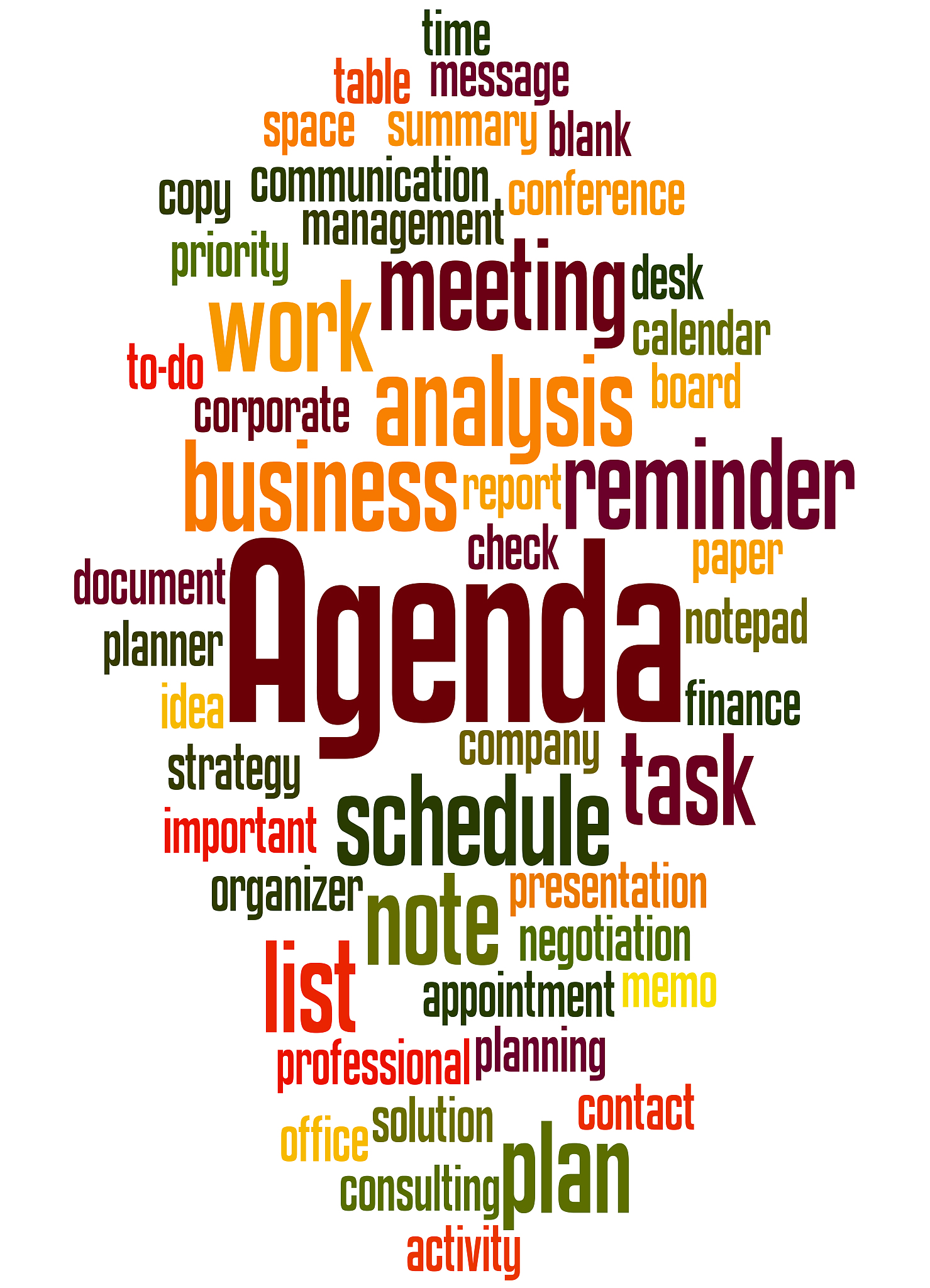
原文地址: https://www.cveoy.top/t/topic/g1wS 著作权归作者所有。请勿转载和采集!